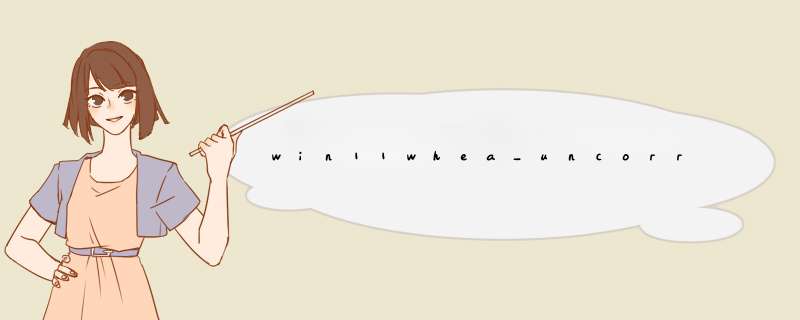
方法一:您可以尝试在BIOS中禁用“Intel C-State”来查看该问题是否能够解决。主板进入BIOS的方法是电脑开机之后,连续按下DEL键或者DELETE键进入BIOS,在Advanced(高级设置)——CPU Configuration(CPU设置)中找。方法二:因为虚拟内存改成了手动设置,改成系统管理分配,居然解决了。具体方法:首先我们右键点击“此电脑”选择“属性”,我们再点击高级系统设置,在系统属性的高级选项卡界面中,在性能一栏点击“设置”,在性能选项界面中,虚拟内存一栏中点击“更改”,勾选“自动管理所有驱动器分页文件大小。方法三:还有一个网友表示,在主板BIOS中将XMP开启之后就可以解决这个蓝屏,华硕ROG主板,最新的主板BIOS,如果打开ai core enhancement选项,但是没开XMP就会出现终止代码WHEA_UNCORRECTABLE_ERROR蓝屏。方法四:以为CPU超频导致的问题,看看CPU核心电压多少,在BIOS中将核心电压设置到1.2V之后就不会出现这个蓝屏代码了。如果不会修改的朋友,建议大家直接扣掉主板上的纽扣电池,再安装回去,将BIOS恢复出厂试试,让CPU默频下运行一下,看看会不会继续蓝屏。
方法一:禁用“Intel C-State”在开机后,按DEL键进入BIOS界面,在Advanced(高级设置)——CPU Configuration(CPU设置)中找到“Intel C-State”并禁用,最后按F10保存设置并重启即可。
方法二:更改虚拟内存设置
也有的用户在将虚拟内存从手动设置更改为系统管理分配就解决蓝屏问题了,看下怎么操作的。
第一步:右键打开【此电脑】-【属性】,再点击高级系统设置,
第二步:在【高级】中的【性能】板块,点击【设置】。
第三步:在【虚拟内存】板块中,点击【更改】。
第四步:勾选【自动管理所有驱动器的分页文件大小】。
方法三:恢复出厂设置
超频能提升双倍性能?稳定性降低N倍倒有可能!超频有风险,使用需谨慎,就有用户因此导致了该蓝屏问题。
首先,我们可以先查看CPU的核心电压达到了多少,并在BIOS界面将核心电压设置为1.2V,这时候蓝屏代码一般可以解决。
如果有些电脑小白不会设置,可以尝试直接卸掉主板上面的纽扣电池,再装回去,让BIOS恢复出厂设置,使CPU在默认频率下运行,再看看蓝屏问题是否解决。
以上就是驱动人生跟大家分享的几种解决Win10出现蓝屏代码。
自动修复系统组件1.搜索栏输入【CMD】找到【命令提示符】,右击【以管理员身份打开】
2.逐一输入以下指令:
Dism /Online /Cleanup-Image /ScanHealth 按回车
这条命令将扫描全部系统文件并和官方系统文件对比,扫描计算机中的不一致情况。
Dism /Online /Cleanup-Image /CheckHealth 按回车
这条命令必须在前一条命令执行完以后,发现系统文件有损坏时使用。
DISM /Online /Cleanup-image /RestoreHealth按回车
这条命令是把那些不同的系统文件还原成官方系统源文件。
完成后重启,再键入以下命令:sfc /SCANNOW 按回车
3.重启电脑
欢迎分享,转载请注明来源:夏雨云

 微信扫一扫
微信扫一扫
 支付宝扫一扫
支付宝扫一扫
评论列表(0条)